CSS常见样式
背景 background复合属性
字体 font复合属性
字体
body {
/*字体系列,从前往后使用 'microsoft yahei'微软雅黑 'simsun'宋体 */
font-family:'Times New Roman', Times, serif;
/*大小*/
font-size: 16px;
/*斜体*/
font-style: italic;/*斜体 默认是normal */
/*加粗bold 变细lighter 正常normal*/
font-weight: bold;
/*也可以合起来写
一般顺序是 font-style font-weight font-size ont-family*/
/* font: 16px 'Times New Roman', Times, serif; */
}
元素尺寸控制
- height 设置元素的高度。
- width 设置元素的宽度。
- line-height 设置行高。
- min-width 设置元素的最小宽度。
- min-height 设置元素的最小高度。
- max-height 设置元素的最大高度。
- max-width 设置元素的最大宽度。
<div style="height: 220px;width:440px">
<p>我们的内容</p>
</div>
盒子模型
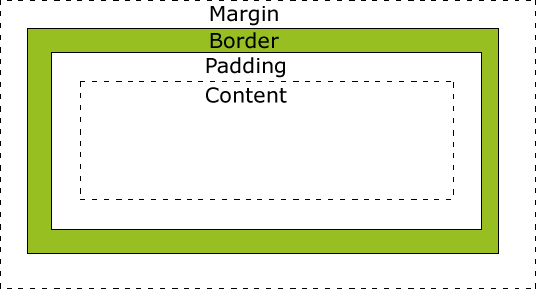
- Margin(外边距) 清除边框外的区域,外边距是透明的。
- Border(边框) 围绕在内边距和内容外的边框。
- Padding(内边距) 清除内容周围的区域,内边距是透明的。
- Content(内容) 盒子的内容,显示文本和图像。
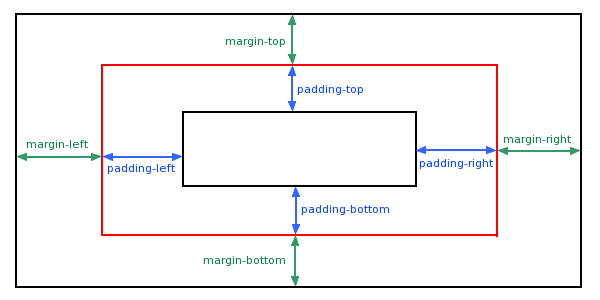
<div style="height: 220px;width:440px">
<p style="margin-top:22px;">我们的内容</p>
</div>
表格border
border可以用于设置一个或多个以下属性的值: border-width, border-style, border-color。
border-width-----》宽度
border-style------》类型
dotted-------》虚线
double-------》双实线
ridge---------》浮雕
thick----------》厚的
solid-----------》固体
inset----------》凹陷
outset---------》凸起
border-color-------》颜色
border-collapse
用来决定表格的边框是分开的还是合并的。在分隔模式下,相邻的单元格都拥有独立的边框。在合并模式下,相邻单元格共享边框。
参数:collapse------->合并
separate---------》分开
margin外边距和padding内边距
margin 属性为给定元素设置所有四个(上右下左)方向的外边距属性。
也就是 margin-top,margin-right,margin-bottom,和 margin-left 四个外边距属性设置的简写。
参数
auto-------》居中
简写:当只指定一个值时,该值会统一应用到全部四个边的外边距上。
指定两个值时,第一个值会应用于上边和下边的外边距,第二个值应用于左边和右边。
指定三个值时,第一个值应用于上边,第二个值应用于右边和左边,第三个则应用于下边的外边距。
指定四个值时,依次(顺时针方向)作为上边,右边,下边,和左边的外边距。
/* 应用于所有边 */
margin: 1em;
margin: -3px;
/* 上边下边 | 左边右边 */
margin: 5% auto;
/* 上边 | 左边右边 | 下边 */
margin: 1em auto 2em;
/* 上边 | 右边 | 下边 | 左边 */
margin: 2px 1em 0 auto;
padding CSS 简写属性控制元素所有四条边的内边距区域。
padding属性接受 1~4 个值。取值不能为负。
- 当只指定一个值时,该值会统一应用到全部四个边的内边距上。
- 指定两个值时,第一个值会应用于上边和下边的内边距,第二个值应用于左边和右边。
- 指定三个值时,第一个值应用于上边,第二个值应用于右边和左边,第三个则应用于下边的内边距。
- 指定四个值时,依次(顺时针方向)作为上边,右边,下边,和左边的内边距。
/* 应用于所有边 */
padding: 1em;
/* 上边下边 | 左边右边 */
padding: 5% 10%;
/* 上边 | 左边右边 | 下边 */
padding: 1em 2em 2em;
/* 上边 | 右边 | 下边 | 左边 */
padding: 5px 1em 0 2em;
Display
- inline: 现在在一行
- block: 块元素是一个元素,占用了全部宽度,在前后都是换行符
- flex: flex布局, 见后面参考
<div>
<li style="display: inline;">Tea</li>
<li style="display: inline;">Milk</li>
</div>
<div>
<span style="display: block;">span1</span>
<span style="display: block;">span2</span>
</div>
Overflow
overflow 属性可以控制内容溢出元素框时在对应的元素区间内添加滚动条
- visible 默认值。内容不会被修剪,会呈现在元素框之外。
- hidden 内容会被修剪,并且其余内容是不可见的。
- scroll 内容会被修剪,但是浏览器会显示滚动条以便查看其余的内容。
- auto 如果内容被修剪,则浏览器会显示滚动条以便查看其余的内容。
- inherit 规定应该从父元素继承 overflow 属性的值
<div id="overflowTest">
<p>这里的文本内容是可以滚动的,滚动条方向是垂直方向。</p>
<p>这里的文本内容是可以滚动的,滚动条方向是垂直方向。</p>
<p>这里的文本内容是可以滚动的,滚动条方向是垂直方向。</p>
<p>这里的文本内容是可以滚动的,滚动条方向是垂直方向。</p>
<p>这里的文本内容是可以滚动的,滚动条方向是垂直方向。</p>
<p>这里的文本内容是可以滚动的,滚动条方向是垂直方向。</p>
</div>
<style scoped>
#overflowTest {
background: #4CAF50;
color: white;
padding: 15px;
width: 80%;
height: 100px;
overflow: scroll;
border: 1px solid rgb(150, 18, 18);
}
</style>
浮动
控制元素左移还是右移
- left
- right
元素浮动之后,周围的元素会重新排列,为了避免这种情况,使用 clear 属性
<div>
<span style="display: block;">span1</span>
<span style="display: block;">span2</span>
</div>
<div id="overflowTest" style="clear:both">
</div>
对齐
我们以常见的剧中为例:
<div >
<p>我是垂直居中的。</p>
</div>
如果仅仅是为了文本在元素内居中对齐,可以使用 text-align: center
设置行高到div 就整体剧中了
圆角
border-radius: 10px;
悬浮阴影
margin: auto;
border: 2px solid #6fa833;
padding: 10px;
border-radius: 5px 5px 5px 5px !important;
box-shadow: 0 0 0 1px #5f5a4b, 1px 1px 6px 1px rgb(10 10 0 / 50%);
改变选中字符串的颜色
::selection {
color: #fff;
background: #fe7300;
}
固定
position:fixed;
图片
这里以class=rolebg的标签上的img属性为例
.rolebg img{
width: 100%;
height: 100%;
/* 让图片平铺显示 */
object-fit: cover;
}
图片多余的地方隐藏
overflow: hidden;
动态翻转
需要设置原标签的对齐位置以及翻转时间
#author_profile{
/*以底部对齐翻转*/
transform-origin: bottom;
/*翻转过程2秒*/
transition: 2s;
}
再基于某个标签对这个标签形成翻转
需要设置透视深度
反转的度数
扭曲度数
/*
当class=postBody的标签变成了焦点,对id=author_profile的标签进行操作
*/
.postBody:hover #author_profile{
/*透视深度1000px X轴反转度数 X轴扭曲度数 变化为1.5倍*/
transform:perspective(1000px) rotateX(30deg) skewX(-20deg) scale(1.5);
}
文本显示
/*等于0表示不显示*/
opacity: 0;
/*等于1表示显示*/
opacity: 1;
/*
当class=postBody的标签变成了焦点,对id=content的标签进行操作
*/
.postBody:hover #content{
/*文本显示*/
opacity: 1;
/*文本标签Y轴向下滑动120像素*/
transform: translateY(120px)
}
本文来自博客园,作者:厚礼蝎,转载请注明原文链接:https://www.cnblogs.com/guangdelw/p/17997376

